win10系统中如何将鼠标移动速度调快
1、首先,我们点击电脑左下角的微软按钮,弹出的界面,我们点击设置;
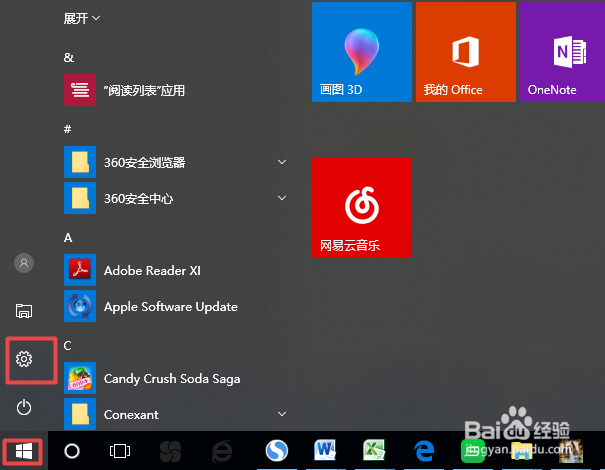
2、弹出的界面,我们点击设备;
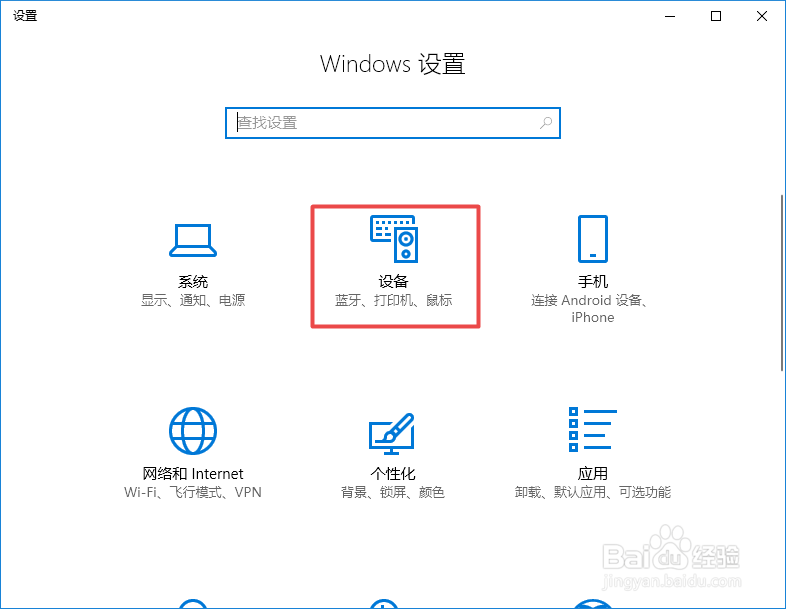
3、弹出的界面,我们点击鼠标;

4、弹出的界面,我们点击其他鼠标选项;
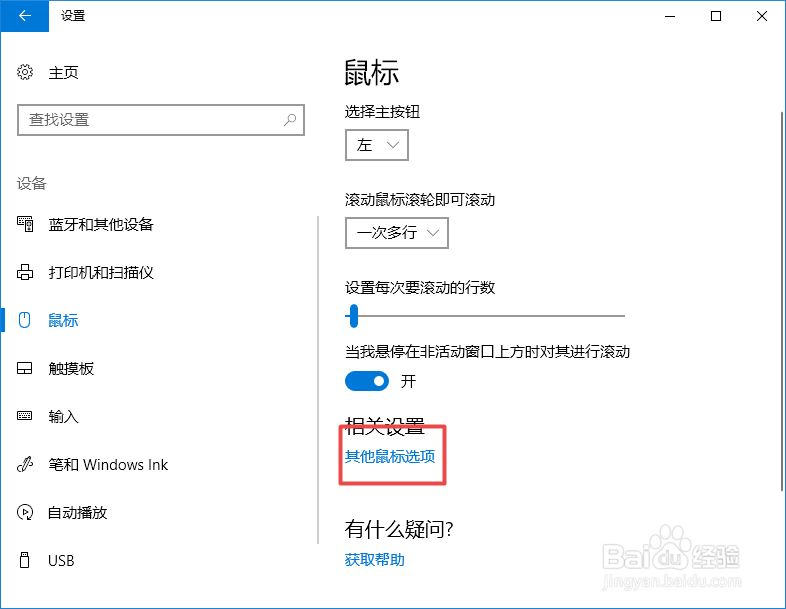
5、弹出的界面,我们点击指针选项;
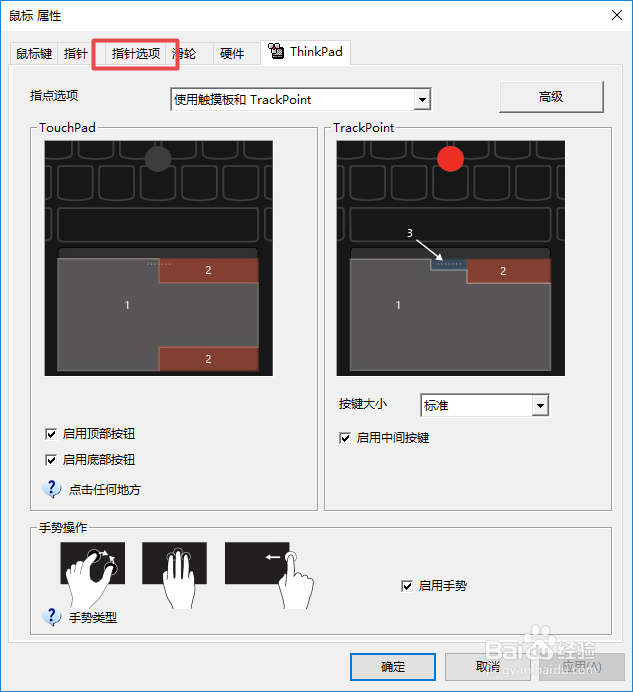
6、之后我们就可以看到鼠标移动速度的调节开关了,我们向右滑动;
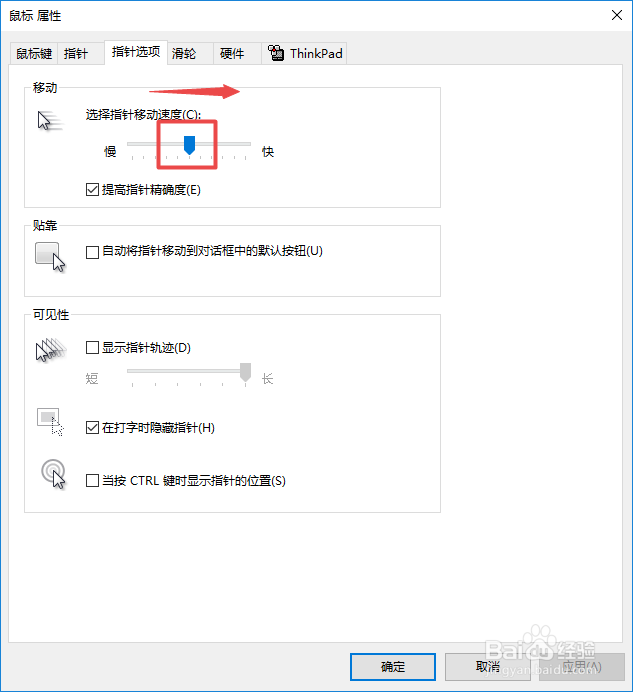
7、滑动后,我们点击确定,这样就将鼠标的移动速度调整快了。
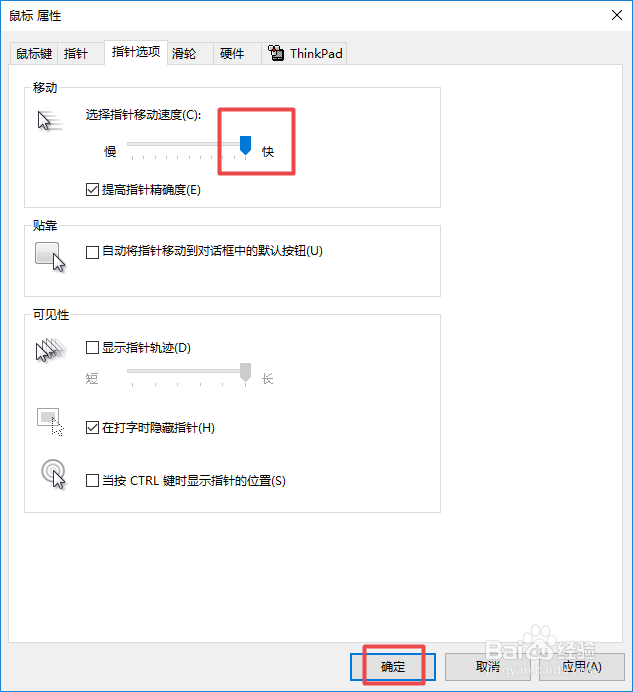
声明:本网站引用、摘录或转载内容仅供网站访问者交流或参考,不代表本站立场,如存在版权或非法内容,请联系站长删除,联系邮箱:site.kefu@qq.com。
阅读量:126
阅读量:92
阅读量:154
阅读量:84
阅读量:31